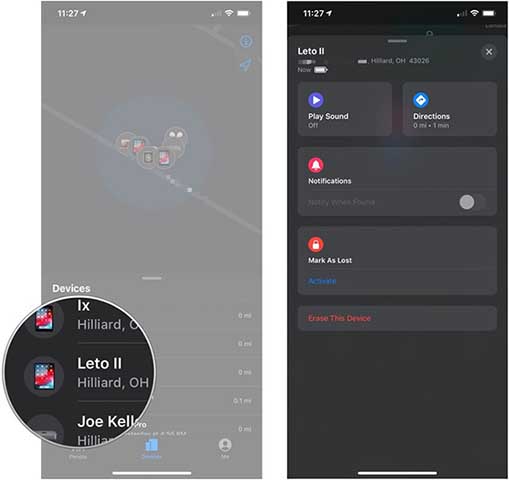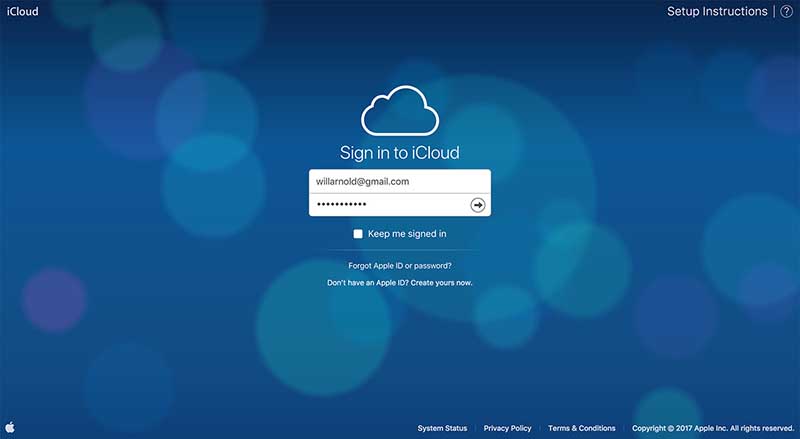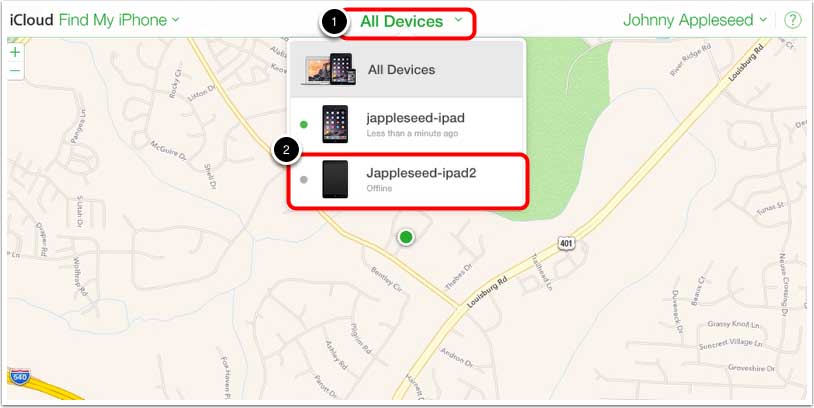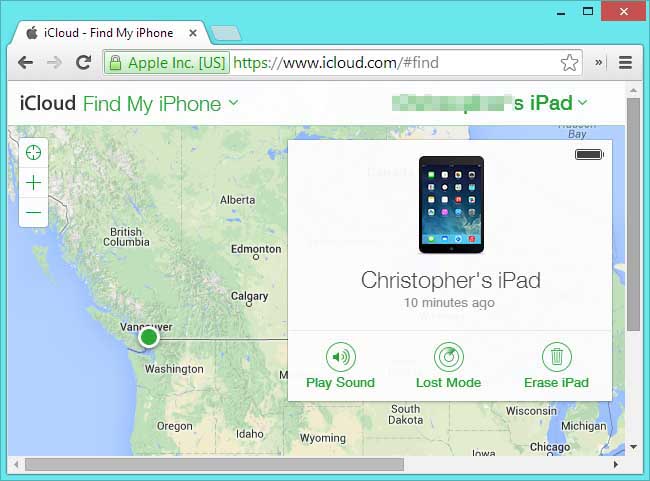دائماً ما كانت شركة Apple الرائدة في جلب تقنيات جديدة كل سنة. واحدة من هذه التقنيات هي " نمط الفقدان" المخصصة على الـ iDevices. نمط الفقدان هي خاصية تأتي تحت تطبيق "العثور على الـ iPhone" وتسمح للمستخدمين بتعقب الـ iDevices المفقودة الخاصة بهم حتى لو لم تكن متصلة بشبكة الأنترنت.
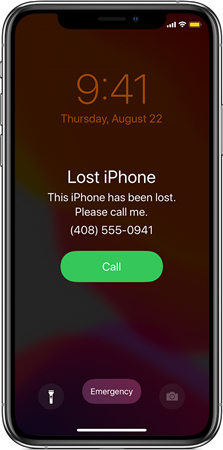
- الجزء 1: ما هو نمط الفقدان في تطبيق العثور على الـ iPhone
- الجزء 2: كيفية إيجاد الـ iPhone المفقود الخاص بك باستخدام نمط الفقدان
- الجزء 3: كيفية فتح iPhone مفعل علىة نمط الفقدان
إذا فقدت بالخطأ الـ iPhone الخاص بك، سيساعدك نمط الفقدان على تحديد الجهاز على الخريطة وحتى تأمين بياناتك عن بعد. لذا، دعنا بسرعة نأخذك خلال الخطوات لاستخدام خاصية نمط الفقدان في تطبيق العثور على الـ iPhone حتى تستطيع بسهولة تحديد الـ iDevice المفقود الخاص بك.
الجزء 1: ما هو نمط الفقدان في تطبيق العثور على الـ iPhone
قبل البدء في الدليل، من الجدير فهم كيفية العمل الأساسية لخاصية نمط الفقدان في تطبيق العثور على الـ iPhone. هي خاصية حصرية على الـ iOS والتي قدمتها Apple قديماً عند إصدارها لـ 6 iOS. نمط الفقدان يسمح للمستخدمين بإظهار رسائل على شاشة الـ iPhone المفقود الخاص بهم عن بعد وتعطيل كل الوظائف. بهذه الطريقة لن يستطيع أحد الدخول للجهاز مطلقاً.
من الجدير بالذكر أن تطبيق العثور على الـ iPhone ربما يأتي بأسماء مختلفة على iDevices مختلفة، بناءً على نسخة الـ iOS التي تستخدمها.
إذا فقدت بالخطأ الـ iPhone الخاص بك، سيساعدك نمط الفقدان على تحديد الجهاز على الخريطة وحتى تأمين بياناتك عن بعد. لذا، دعنا بسرعة نأخذك خلال الخطوات لاستخدام خاصية نمط الفقدان في تطبيق العثور على الـ iPhone حتى تستطيع بسهولة تحديد الـ iDevice المفقود الخاص بك.
الجزء 2: كيفية إيجاد الـ iPhone المفقود الخاص بك باستخدام نمط الفقدان
الآن بما إنك تعرف ماذا يفعل نمط الفقدان على الـ iPhone، دعنا نري كيفية استخدام الخاصية حتى تستطيع بسرعة تتبع الـ iPhone المفقود الخاص بك وتأمين بياناتك الشخصية من الوقوع في الأيدي الخاطئة. بالرغم من ذلك، يمكنك فقط تحديد مكان iDevice مفقود إذا كانت خاصية "العثور على الـ iPhone" مفعلة علىه.
1. باستخدام iPhone/ iPad
إذا كان لديك إمكانية الوصول لـ iDevice آخر، يمكنك ببساطة تثبيت تطبيق "تحديد المواقع" واستخدامه لتحديد مكان الـ iPhone المفقود الخاص بك. لا يهم أي إصدار من الـ iOS لديك، إلىك الدليل خطوة بخطوة لاستخدام تطبيق تحديد الموقع على iDevice.
- الخطوة 1: افتح تطبيق "تحديد الموقع" على الـ iPad الخاص بك.
- الخطوة 2: اضغط على تبويب "الأجهزة" وستظهر كل الأجهزة المسجلة على شاشتك.
- الخطوة 3: اضغط على الجهاز الذي تريد إيجاده وانزلق لأعلى لرؤية الخيارات المتقدمة.
الخطوة 4: هنا ستري كل الخيارات المختلفة التي ستساعدك في تحديد مكان جهازك، تشغيل الصوت، مسح بيانات الجهاز، نمط الفقدان، والاتجاهات. اختر "نمط الفقدان" وأضف رقم هاتف/رسالة تريد إظهارها على شاشة الـ iPhone الخاصة بك.

2. ليس لديك إمكانية الدخول إلى iPhone، كيف سأفعلها؟
إذا لم يكن لديك إمكانية الدخول إلى iDevice، يمكنك أيضاً الدخول إلى نمط الفقدان في تطبيق العثور على الـ iPhone باستخدام iCloud.com على كمبيوتر مكتبي.
الخطوة 1: الذهاب إلى iCloud.com وتسجيل الدخول باستخدام اعتماديات iCloud الخاصة بك.

- الخطوة 2: اضغط على زر " العثور على الـ iPhone".
الخطوة 3: في النافذة التإلىة، اضغط على تبويب "كل الأجهزة/All Devices " في أعلى الشاشة وأختر الـ iDevice الذي تريد إيجاده.

الخطوة 4: ستري نافذة منبثقة في الركن أعلى إلىمين بها ثلاثة خيارات مختلفة، أعني بذلك تشغيل الصوت، نمط الفقدان، مسح بيانات الجهاز. اختر "نمط الفقدان" إذا كنت غير قادر على تحديد مكان الجهاز بأي طريقة أخري.

الجزء 3: كيفية فتح iPhone مفعل علىة نمط الفقدان
إذا وجدت الـ iDevice المفقود بعد تفعيل "نمط الفقدان"، ستحتاج إلى فتح الجهاز عن طريق تسجيل الدخول بحساب الـ iCloud الخاص بك. ولكن، ماذا إذا نسيت كلمة السر؟ إذا كانت هذه هي الحالة، فيمكنك استخدام أداة خارجية مثل PassFab Activation Unlocker لتخطي نمط الفقدان والدخول إلى الجهاز.
لنأخذك خطوة بخطوة عبر عملية إغلاق نمط الفقدان على iPhone باستخدام PassFab Activation Unlocker.
- الخطوة 1: قم بتثبيت وبدأ PassFab Activation Unlocker على الكمبيوتر الخاص بك.
- الخطوة 2: اضغط "ابدأ" وقم بتوصيل الـ iPhone الخاص بك إلى الكمبيوتر باستخدام كابل USB.
- الخطوة 3: بمجرد توصيل جهازك، سيبدأ PassFab Activation Unlocker بتنزيل حزمة الجيلبريك (كسر حماية الجهاز) المناسبة.
- الخطوة 4: بمجرد تنزيل الحزمة، اضغط على " بدء كسر الحماية" واتبع التعلىمات على الشاشة لوضع جهازك في وضع DFU. الآن، اضغط "التإلى" لتكملة العملية.
- الخطوة 5: الآن، قم بتأكيد معلومات الـ iDevice الخاص بك واضغط على "بدء إزالة". سيقوم البرنامج ببدء عملية تخطي قفل التنشيط.



الملخص
نمتني أن يكون الدليل أعلاه ساعدك على فهم ماذا يفعل نمط الفقدان على تطبيق العثور على الـ iPhone. لذا، إذا فقدت الـ iDevice الخاص بك، تأكد من استخدام خاصية "نمط الفقدان" حتى لا يستطيع أحد فتحه والوصول إلى معلوماتك الشخصية.
نصائح إضافية: سألت الناس أيضاً عن نمط الفقدان على الـ iPhone
سؤال 1: كيفية اغلاق نمط الفقدان على الـ iPhone
لإغلاق نمط الفقدان على الـ iPhone، ستحتاج إلى تسجيل الدخول باعتماديات الـ iCloud الخاصة بك. إذا كنت لا تتذكر الاعتماديات، يمكنك استخدام PassFab Activation Unlocker لتخطي نمط الفقدان.
سؤال 2: ماذا يحدث عندما يكون الـ iPhone الخاص بي في نمط الفقدان؟
عندما يكون الـ iPhone في نمط الفقدان، يصبح تقريباً غير قابل للاستخدام حيث لن تظهر أي اشعارات عدا الرسالة التي تريد عرضها على الشاشة.
سؤال 3: هل يعمل نمط الفقدان عندما يكون الـ iPhone أوفلاين (غير متصل بالأنترنت)؟
نعم، نمط الفقدان سيعمل حتى لو كان الـ iPhone غير متصل بأي شبكة أنترنت.
سؤال 4: كيف أقوم بفتح نمط الفقدان على الـ iPhone؟
لفتح نمط الفقدان، سيجب علىك تعطيل "نمط الفقدان" إما عن طريق تسجيل الدخول باعتماديات الـ iCloud الخاصة بك أو تعطيل الخاصية من iCloud.com.
-
حول PassFab:
هل نسيت كلمة مرور قفل شاشة iPhone / iPad (رمز الدخول) ، قفل التنشيط ، Apple ID ، كلمة مرور حساب iCloud؟ هل تريد حذف كلمة مرور Windows؟ كيف تجاوز قفل شاشة هاتف Android؟ يساعدك PassFab في حل جميع المشكلات المتعلقة بكلمات المرور بسهولة. بالطبع ، إذا نسيت كلمة مرور ملفات Office (word ، excel ، PPT) ، يمكنك أيضًا استخدام منتجات PassFab لحل المشكلة.